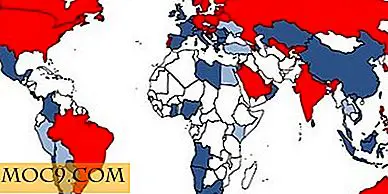Alt du behøver at vide om dygtigt at bruge Safari i IOS 10
Apples Safari 10, en standard del af iOS 10, giver top-notch websurfing til iPhone og iPad - hvis du ved hvad du laver. Et par rapporterede gremliner, herunder præstationshikke og nedbrud, kan løses med et par tweaks i Indstillinger. Og flere nye funktioner, der blev introduceret i version 10, gør internet browsing jævnere og mere bekvem.
Langsom ydeevne og nedbrud
Nogle Safari-brugere har rapporteret træg ydeevne eller nedbrud. Hvis du løber ind i dette problem, kan du prøve følgende rettelser.
Privat browsing

For sider, der giver dig problemer, kan du prøve at se dem i privat tilstand. I Safari skal du trykke på "Tab" -symbolet og derefter trykke på "Privat" for at åbne et privat vindue. Bemærk, at privat tilstand ignorerer cookies og gemmer ikke de websteder, du besøger, i browserhistorikken.
Deaktiver søgeforslag

"Safariforslag" og "Search Engine Suggestions" er nyttige funktioner, selv om de også stiller krav til computerkraft. Deaktiver Safari-forslag og søgemaskineforslag i "Indstillinger." Gå til "Indstillinger -> Safari -> Søg" og sluk for indstillingerne.
Ryd historik og deaktiver Javascript

I "Indstillinger -> Safari" skal du trykke på "Ryd historik og Website-data", og tryk derefter på "Ryd historie og data" for at bekræfte. I "Indstillinger -> Safari -> Avanceret" skal du slukke for "Javascript".
Luk ubrugte faner
Hver åben fane i Safari stjæler lidt mere hukommelse fra din iPhone / iPad. Mange åbne faner kan spænde ledig hukommelse, især for ældre enheder. En enhed, der er lav på ledig hukommelse, kan bremse betydeligt, handle uregelmæssigt eller crash. Luk ubrugte faner for at frigøre hukommelse.
Nye funktioner i Safari 10 til iOS
Ubegrænset faner
Med iOS 10 øgede Apple det maksimale antal åbne faner fra 36 til "ubegrænset." I virkeligheden bestemmes fanebegrænsningen af enhedens hukommelse - nyere iPhones og iPads med mere hukommelse kan håndtere flere faner end ældre modeller.
Fanen Søg

At have tonsvis af faner åbne kan føre til en situation, hvor du har svært ved at finde en fane, men Safari 10 indeholder nu en fane søgning. På din iPhone trykker du på "Tab" -symbolet for at se alle de åbne faner, og derefter "vippe telefonen", så den vises vandret et "søgefelt" vises. Indtast tekst for at finde de faner, du vil se.
Luk alle faner

Som du kan forestille dig, at have ubegrænsede faner kan være en blandet taske. Sig for eksempel, at du har 50 faner åbne; hvordan lukker du dem alle uden at gå i nød? Safari har et svar. Tryk og hold ikonet "Tab". Safari giver dig mulighed for at lukke alle åbne faner. Tryk på "Luk 50 faner." Bemærk: Safari viser det korrekte antal faner.
Tekst søgning
Safari 10 har en forbedret tekstsøgning, der giver dig mulighed for at finde bestemte ord på en webside lettere end i tidligere versioner. En praktisk funktion til længere tekst-tunge sider. For at lave en tekstsøgning skal du trykke på ikonet "Del" og rulle til højre, indtil du ser "Find på side", og tryk derefter på den. Indtast teksten, du vil søge efter, og tryk så på ikonet for forstørrelsesglas for at finde teksten.
Konklusion
Ydelse og stabilitetsproblemer med den mobile version af Safari 10 kan normalt løses ved at justere nogle få indstillinger. Handy nye funktioner, der følger med iOS 10-udgivelsen, tilføjer bekvemmelighed til en allerede afrundet internetkonkurrent - men for at bruge dem skal du vide, hvor du skal kigge.




![Sådan klippes / kopieres / indsættes filer og mapper i spotlight [Mac]](http://moc9.com/img/cut-copy-paste-spotlight-search.jpg)